YOGYUI
LTspice - 시뮬레이션 그래프 시각화요소 변경 본문

LTspice - Configure Waveform Visualization Profile
LTspice 시뮬레이션 결과 그래프 모듈인 'Waveform'의 시각요소 프로파일을 변경하는 방법을 알아보자
고급 설계자가 아닌 이상에야 Spice의 가장 핵심적인 기능은 설계된 회로의 전압 혹은 전류 시뮬레이션 파형 그래프 시각화인데, default로 배경이 검은색이라 보고서 작성시 가독성이 떨어지고, 운영체제 시스템 폰트가 기본으로 설정되어 있어 글씨체가 마음에 안드는 경우도 있으니 본인의 입맛에 맞게 커스터마이즈할 필요가 있다
1. Color Palette Editor 창 열기
두 가지 방법이 있다
(1) 메뉴바 - 'Tools' - 'Color Preference' 메뉴 클릭

(2) 'Control Panel' 열기 - 'Waveforms' 탭 선택 - 'Color Scheme' 버튼 클릭

다음과 같이 'Color Palette Editor' 창이 열리게 된다
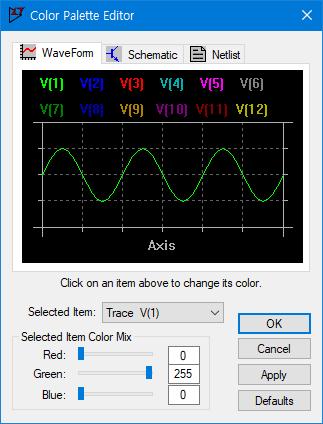
2. 색상 설정
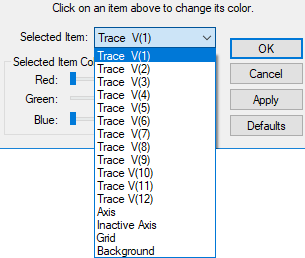
색상을 변경할 수 있는 항목들은 다음과 같다
- Trace (12개): 전압 혹은 전류 그래프 각각의 색상
- Axis: 가로/세로축 실선 및 텍스트 색상
- Inactive Axis: 비활성화된 가로/세로축 실선 및 텍스트 색상
- Grid: 격자(점선) 색상
- Background: 배경 색상
위 그림과 같이 콤보박스에서 항목을 선택해도 되고, 데모 플롯에서 항목을 마우스 좌클릭으로 선택할 수도 있다
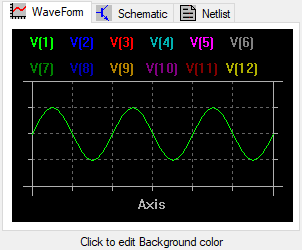
안타깝게도 팔레트 UI를 제공하지 않기 때문에, 원하는 색상의 RGB값을 직접 입력 혹은 슬라이더 바로 조작해서 변경해줘야 한다
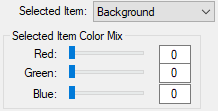
그나마 RGB값을 변경할 때 데모 플롯에 즉각적으로 반영되기 때문에 나름 설정하는데 큰 불편함은 없다
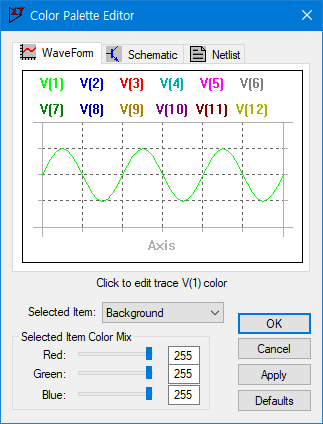
항목별 색상을 원하는 대로 설정한 후 'Apply'버튼을 클릭하면 이미 그려져있는 시뮬레이션 결과 플롯에 즉각 반영된다
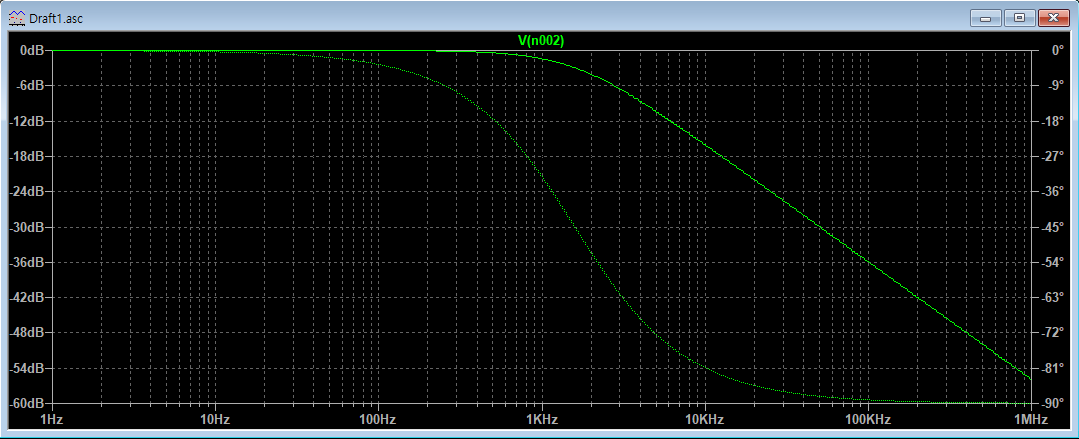
배경을 흰색(0, 0, 0)으로, 축을 검은색(255, 255, 255)으로, 격자를 회색(200, 200, 200), 첫번째 트레이스를 어두운 녹색(0, 131, 0)으로 변경해봤다
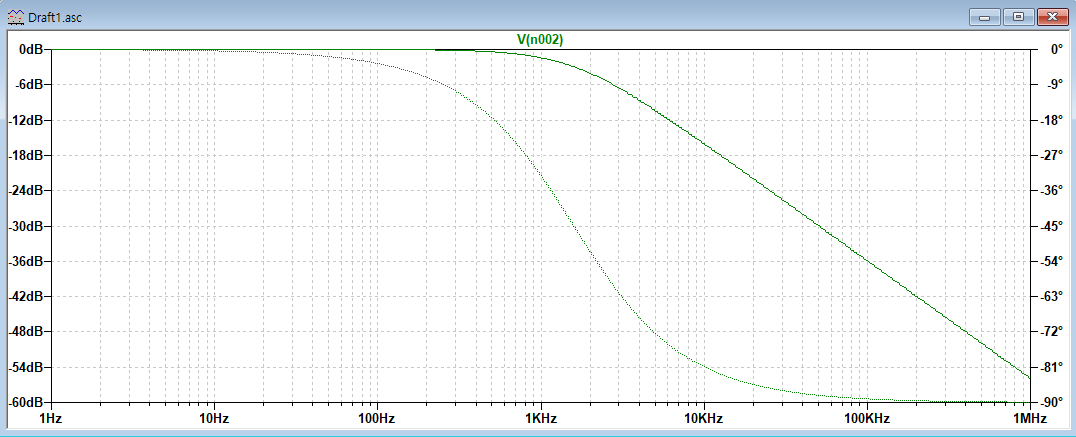
플롯을 문서에 첨부해 종이로 출력하고자 하는 경우 배경이 검은 색이면 잉크/토너 소모량이 많아지기 때문에 위와 같이 배경색을 흰색으로 바꾸는 경우가 많다
3. 선 굵기 설정
'Control Panel' - 'Waveforms' 탭에서 플롯 선의 굵기(trace width)를 지정할 수 있다
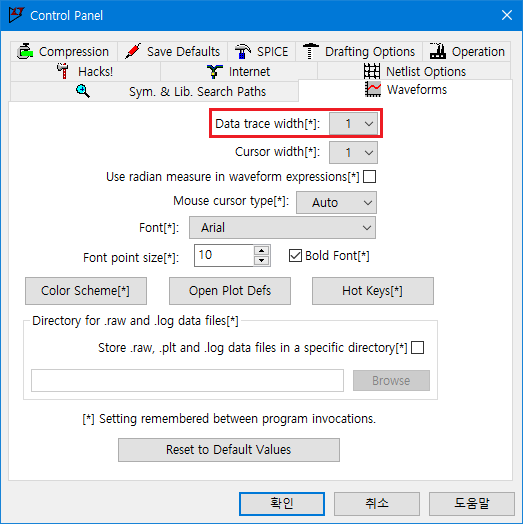
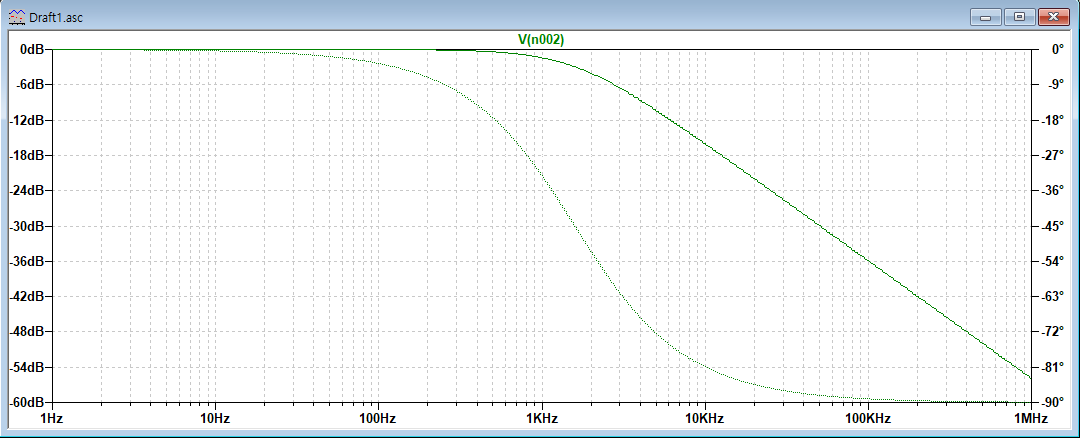
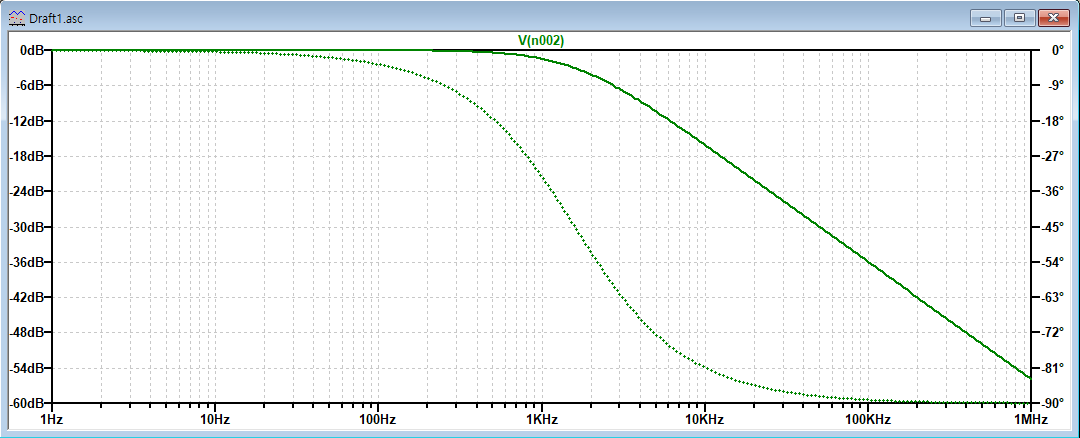

- 항목명은 trace width이지만, 축(axis) 굵기도 같이 변해버린다... 굵기는 2가 제일 적당한듯?
- 안타깝게도 Apply 기능이 없어서 설정할 때마다 제어창을 다시 열어줘야 한다 -_-
4. 폰트 설정
'Control Panel' - 'Waveforms' 탭에서 글씨 크기와 폰트를 지정할 수 있다
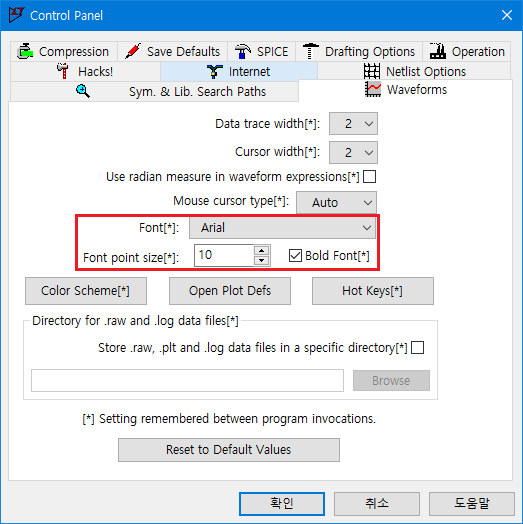
선 굵기와 마찬가지로 설정을 변경해야 할 때마다 제어창을 새로 열어줘야 한다
폰트는 7종류를 선택할 수 있어 그다지 선택의 폭이 넓지는 않다 ㅎㅎ
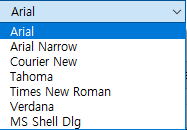
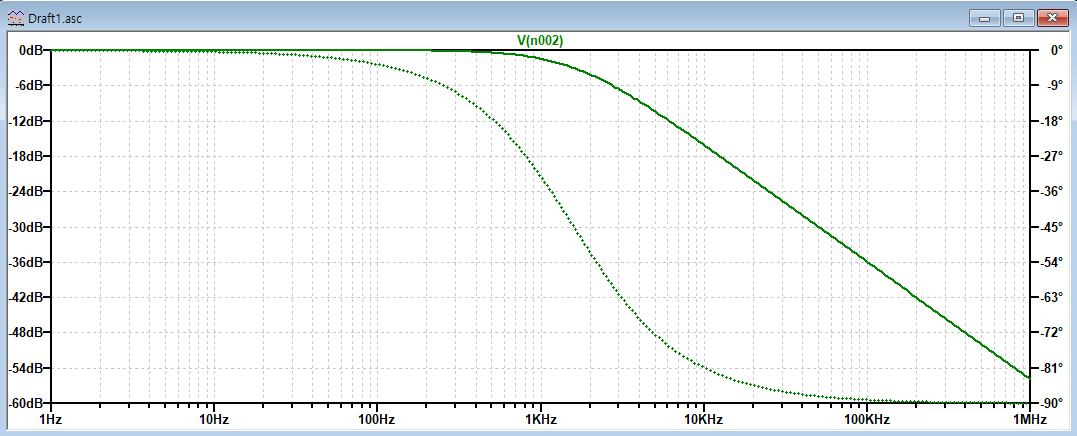
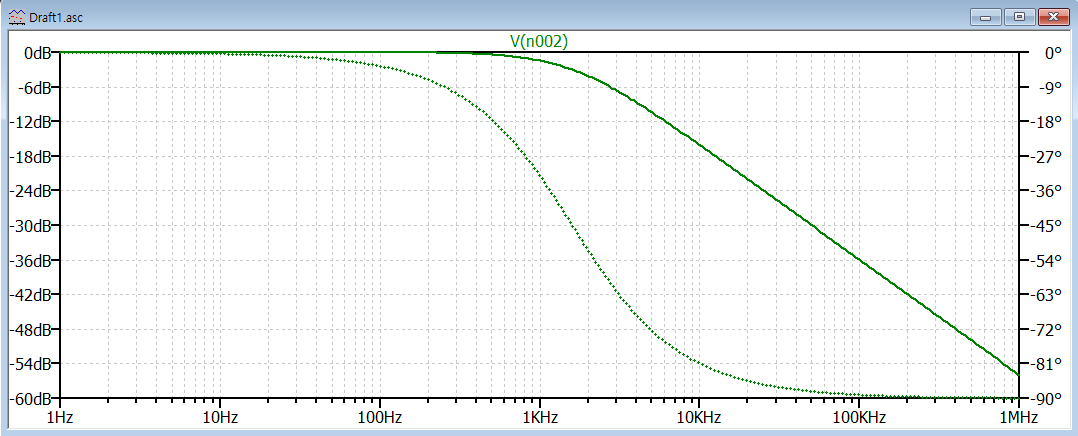
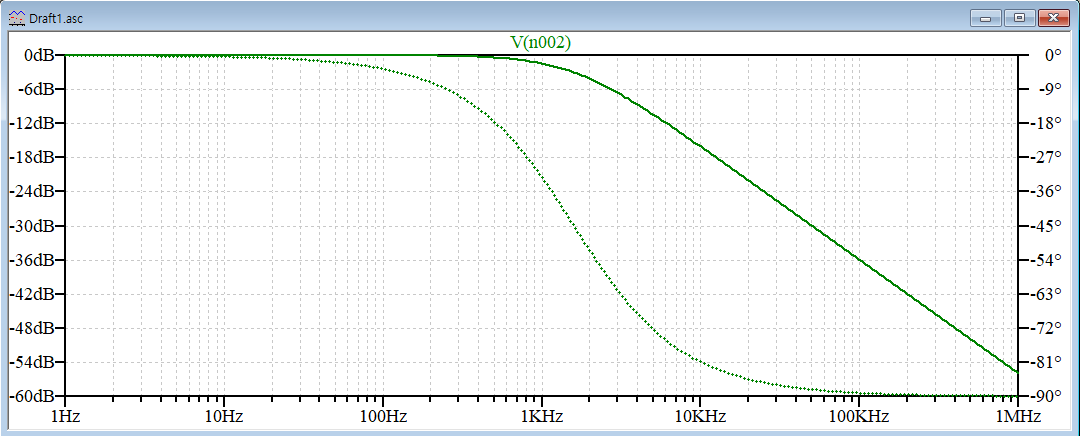
본인의 취향에 따라, 혹은 보고서 제출 양식에 따라 폰트를 선택해주면 된다
'Hardware > Etc' 카테고리의 다른 글
| LTspice - 키보드 단축키 설정 (0) | 2022.03.25 |
|---|---|
| LTspice - 소자 회전, 반전 (Rotate, Mirror) (0) | 2022.03.10 |
| LTspice 설치 (0) | 2022.03.03 |
| 라즈베리파이용 자체전원공급 USB 허브 만들기 (6) | 2021.01.06 |




